Hvernig á að skrá þig inn og taka út úr CoinTR
Innskráning og úttekt fjármuna af CoinTR reikningnum þínum eru mikilvægir þættir í því að stjórna dulritunargjaldmiðilasafninu þínu á öruggan hátt. Þessi handbók mun leiða þig í gegnum hið óaðfinnanlega ferli við að skrá þig inn og taka út á CoinTR, sem tryggir örugga og skilvirka upplifun.

Hvernig á að skrá þig inn á CoinTR
Hvernig á að skrá þig inn á CoinTR vefsíðuna
Skráðu þig inn á CoinTR með tölvupósti/símanúmeri
1. Farðu á CoinTR vefsíðuna .2. Smelltu á [ Innskráning ] hnappinn.
 3. Veldu á milli [Tölvupóstur] , [Sími] eða [Skannaðu kóða til að skrá þig inn]
3. Veldu á milli [Tölvupóstur] , [Sími] eða [Skannaðu kóða til að skrá þig inn]
4. Fylltu inn tölvupóst eða símanúmer út frá skráða reikningnum þínum og lykilorðinu þínu .
Smelltu síðan á [Innskráning] hnappinn.

Eftir að þú hefur skráð þig inn geturðu átt samskipti á CoinTR með CoinTR reikningnum þínum.

Skráðu þig inn á CoinTR með QR kóða
1. Í fyrsta lagi verður þú að tryggja að þú skráir þig inn þegar í CoinTR forritinu .2. Á Innskráningarsíðunni á CoinTR vefsíðunni, smelltu á [Skanna kóða til að skrá þig inn] valkostinn.
Vefsíðan mun búa til QR kóða eins og sýnt er á myndinni hér að neðan. 3. Á aðalsíðu CoinTR forritsins , smelltu á [ Scan] táknið í efra hægra horninu. Þegar Skanna skjárinn er sýnilegur skaltu skanna tiltekinn QR kóða. 4. Í hlutanum Staðfesta innskráningu , athugaðu upplýsingarnar og smelltu síðan á [Staðfesta] hnappinn. Úttakið er að reikningurinn þinn er stilltur á CoinTR vefsíðunni.




Hvernig á að skrá þig inn í CoinTR appið
Þú getur skráð þig inn á CoinTR appið svipað og CoinTR vefsíðuna.1. Farðu í CoinTR forritið .
2. Smelltu á táknið í efra vinstra horninu.

Smelltu síðan á [Innskráning/skráning] hnappinn.

3. Veldu á milli [Tölvupóstur] eða [Sími] skráningarmöguleika. Fylltu inn netfangið þitt eða símanúmer og lykilorðið þitt.
Smelltu síðan á [Innskráning] hnappinn.

Nú geturðu notað CoinTR forritið með CoinTR reikningnum þínum.

Endurheimtu gleymt lykilorð á CoinTR
Endurheimt lykilorðs á bæði vefsíðu- og forritaútgáfum eru eins.Tilkynning: Eftir að annað lykilorð hefur verið staðfest verður öllum úttektum á reikningnum þínum frestað tímabundið næsta sólarhringinn.
1. Smelltu á [Gleyma lykilorð?] hnappinn á innskráningarsíðunni .

2. Veldu á milli [Tölvupóstur] eða [Sími] til að slá inn netfangið þitt eða símanúmerið fyrir öryggisstaðfestingarkóðann.

3. Smelltu á [Senda kóða] til að fá kóðann í gegnum netfangið þitt eða SMS í síma.
Sláðu inn móttekinn kóða og smelltu á [Staðfesta] .

4. Sláðu inn nýja lykilorðið þitt sem uppfyllir allar öryggiskröfur.
Smelltu síðan á [Staðfesta] hnappinn.

Í komandi beygjum geturðu skráð þig aftur inn á CoinTR með því að nota nýja lykilorðið.
Algengar spurningar (algengar spurningar)
Hvernig á að breyta netfangi reiknings
Ef þú vilt uppfæra tölvupóstinn sem er tengdur við CoinTR reikninginn þinn, vinsamlegast fylgdu skref-fyrir-skref leiðbeiningunum hér að neðan.1. Þegar þú hefur skráð þig inn á CoinTR reikninginn þinn, farðu í [Persónumiðstöðina] og smelltu á [Account Center] staðsett í efra hægra horninu á síðunni.

2. Smelltu á [Endurstilla] hægra megin við tölvupóst á síðunni Reikningsmiðstöð .

Smelltu á [Staðfesta] .

3. Fylltu út nauðsynlegar upplýsingar.
- Fylltu út nýja netfangið.
- Smelltu á [Senda kóða] til að fá og slá inn staðfestingarkóða tölvupósts frá nýja netfanginu þínu og fyrra netfanginu.
- Sláðu inn Google Authenticator kóðann , mundu að binda Google Authenticator fyrst.
4. Smelltu á [Staðfesta] til að ljúka við að breyta netfanginu þínu.

Hvernig á að binda Google 2FA
Til að auka öryggi reikningsins kynnir CoinTR CoinTR Authenticator til að búa til tveggja þrepa staðfestingarkóða sem þarf til að staðfesta beiðnir eða gera viðskipti.1. Eftir að þú hefur skráð þig inn á CoinTR reikninginn þinn, farðu í [Persónumiðstöð] og veldu [Account Center] staðsett í efra hægra horninu á síðunni.

2. Smelltu á [Bind] hnappinn við hliðina á Google Authentication flipanum.

3. Þér verður vísað á aðra síðu. Fylgdu skref-fyrir-skref leiðbeiningunum til að virkja Google Authenticator.
Skref 1: Sæktu forritið
Sækja og settu upp Google Authenticator forritið á farsímanum þínum. Eftir að þú hefur sett upp forritið skaltu halda áfram í næsta skref.
Skref 2: Skannaðu QR kóðann
Opnaðu Google Authenticator appið og pikkaðu á [+] hnappinn neðst til hægri á skjánum þínum til að skanna QR kóðann. Ef þú getur ekki skannað það geturðu slegið inn uppsetningarlykilinn handvirkt.

Skref 3: Virkja Google Authenticator
Að lokum skaltu slá inn lykilorð reikningsins og 6 stafa staðfestingarkóðann sem birtist á Google Authenticator til að ljúka bindingu.

Tilkynning:
- Sumir Android símar eru ekki með Google Play Services uppsetta, sem þarfnast niðurhals á „Google Installer“ til að setja upp Google rammaþjónustu.
- Google Authenticator appið þarf aðgang að myndavél og notendur verða að veita leyfi þegar appið er opnað.
- Sumir símar gætu þurft að endurræsa eftir að Google Play Services hefur verið virkjað.
- Eftir að hafa virkjað aukastaðfestingaraðgerðina þurfa notendur að slá inn staðfestingarkóða fyrir innskráningu, afturköllun eigna og búa til úttektarheimilisfang.
Hvernig á að leysa 2FA kóða villu
Ef þú færð „2FA kóða villa“ skilaboð eftir að þú hefur slegið inn Google Authentication kóðann þinn, vinsamlegast reyndu lausnirnar hér að neðan:- Gakktu úr skugga um að tíminn í farsímanum þínum (til að samstilla Google Authenticator appið þitt) og tölvunni þinni (sem þú ert að reyna að skrá þig inn úr) sé samstilltur.
- Prófaðu að skipta um vafra eða nota huliðsstillingu Google Chrome fyrir innskráningartilraunina.
- Hreinsaðu skyndiminni vafrans og vafrakökur.
- Reyndu að skrá þig inn með því að nota CoinTR appið í staðinn.
Hvernig á að taka út úr CoinTR
Hvernig á að afturkalla Crypto frá CoinTR
Dragðu dulrit frá CoinTR (vef)
1. Á CoinTR reikningnum þínum, smelltu á [Eignir] - [Yfirlit] - [Til baka] .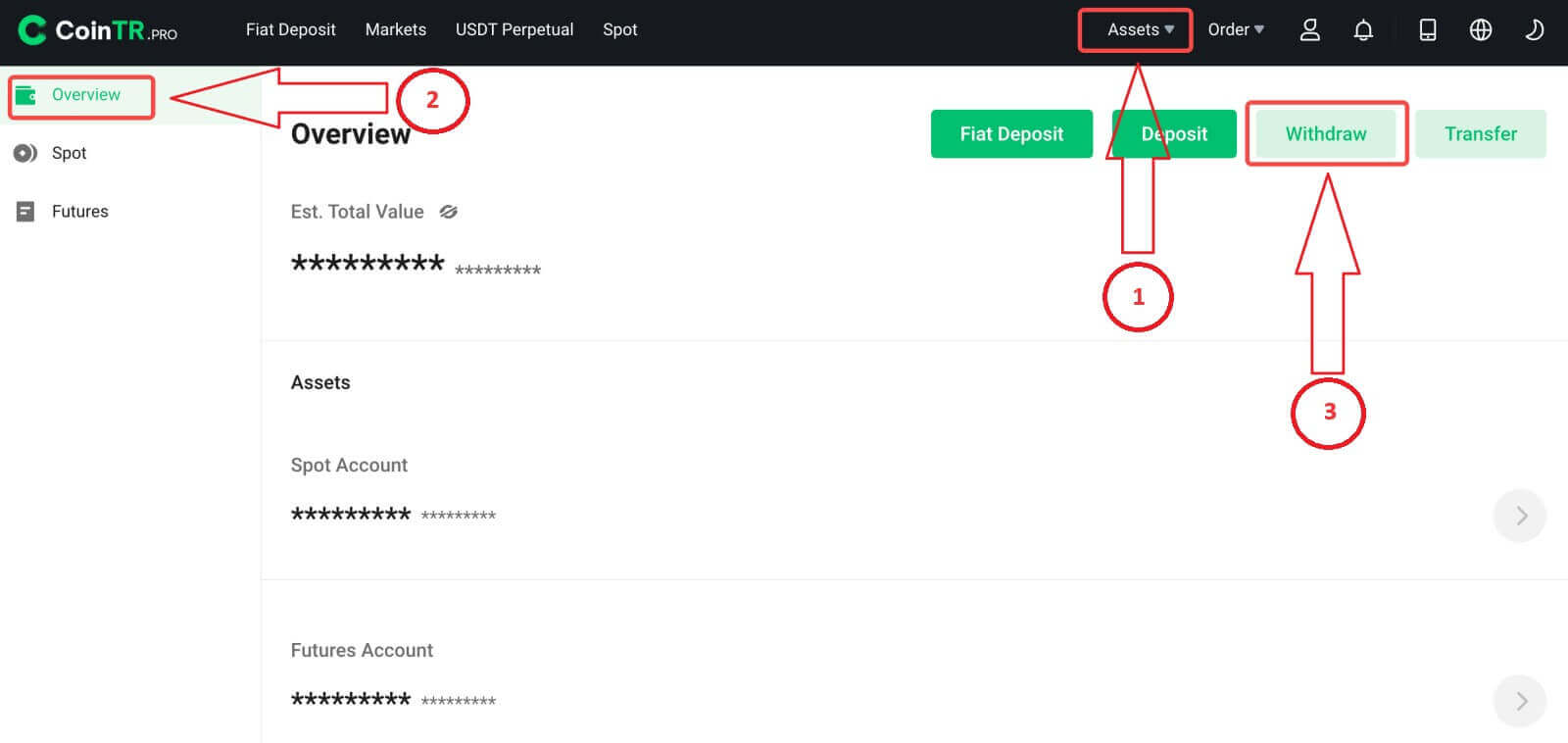 2. Veldu dulritunargjaldmiðilinn sem þú vilt taka út. Í þessari atburðarás munum við taka USDT til baka.
2. Veldu dulritunargjaldmiðilinn sem þú vilt taka út. Í þessari atburðarás munum við taka USDT til baka. 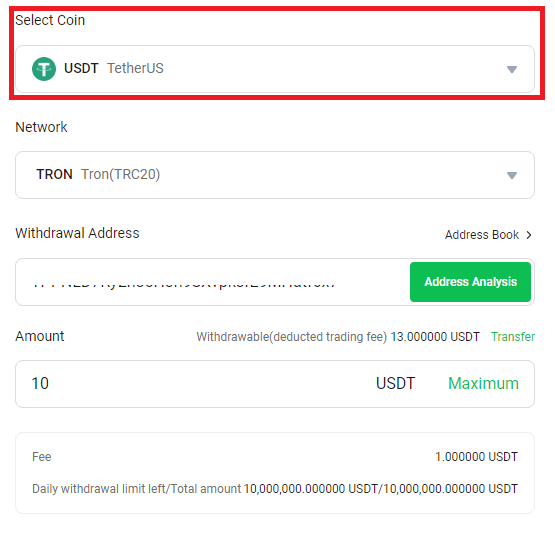
3. Veldu netið í samræmi við það. Þar sem þú ert að taka USDT út skaltu velja TRON netið. Netgjöldin eru sýnd fyrir þessa færslu. Það er mikilvægt að tryggja að valið net samsvari netföngunum sem slegið er inn til að koma í veg fyrir hugsanlegt tap á afturköllun.
4. Sláðu inn heimilisfang viðtakanda eða veldu úr heimilisfangaskránni þinni.
5. Sláðu inn upphæð úttektarinnar og þú munt geta séð samsvarandi færslugjald og lokaupphæðina sem þú færð. Smelltu á [Afturkalla] til að halda áfram.
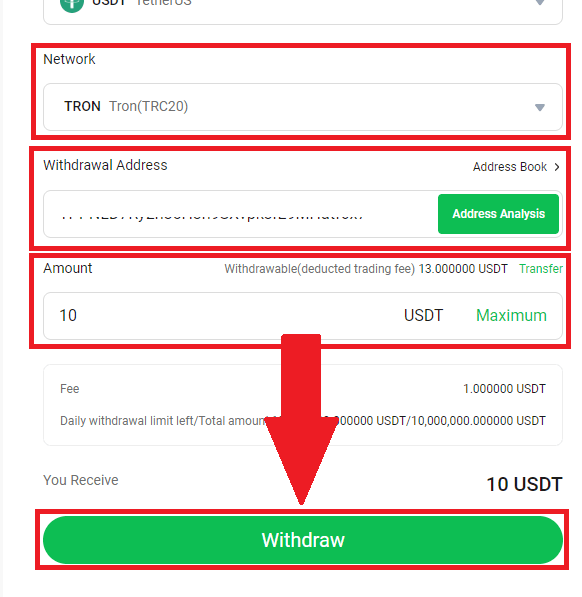
Athugaðu færsluupplýsingarnar þínar og smelltu síðan á [Staðfesta] .
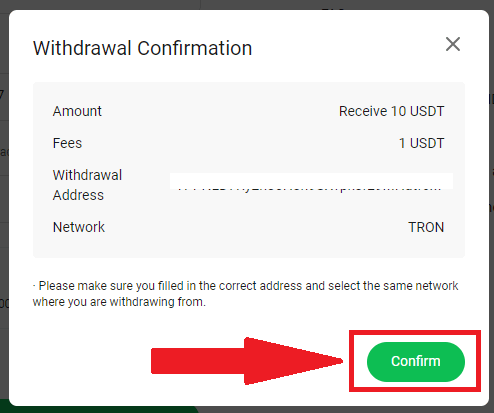
6. Ljúktu við staðfestingarnar og smelltu síðan á [Staðfesta] .
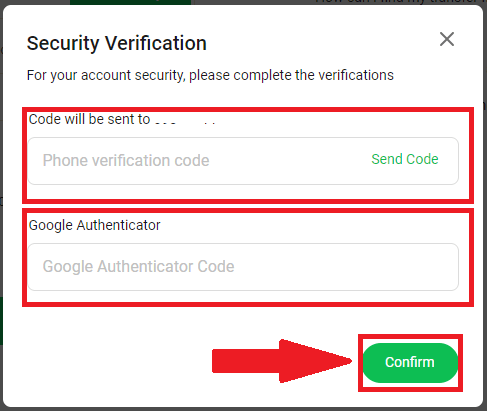
Tilkynning: Ef þú setur inn rangar upplýsingar eða velur rangt net meðan á flutningi stendur gætu eignir þínar glatast varanlega. Það er mikilvægt að athuga og tryggja að allar upplýsingar séu réttar áður en flutning er hafin.
Taktu dulrit frá CoinTR (app)
1. Í CoinTR appinu með CoinTR reikningnum þínum, smelltu á [Eignir] - [Yfirlit] - [Til baka] .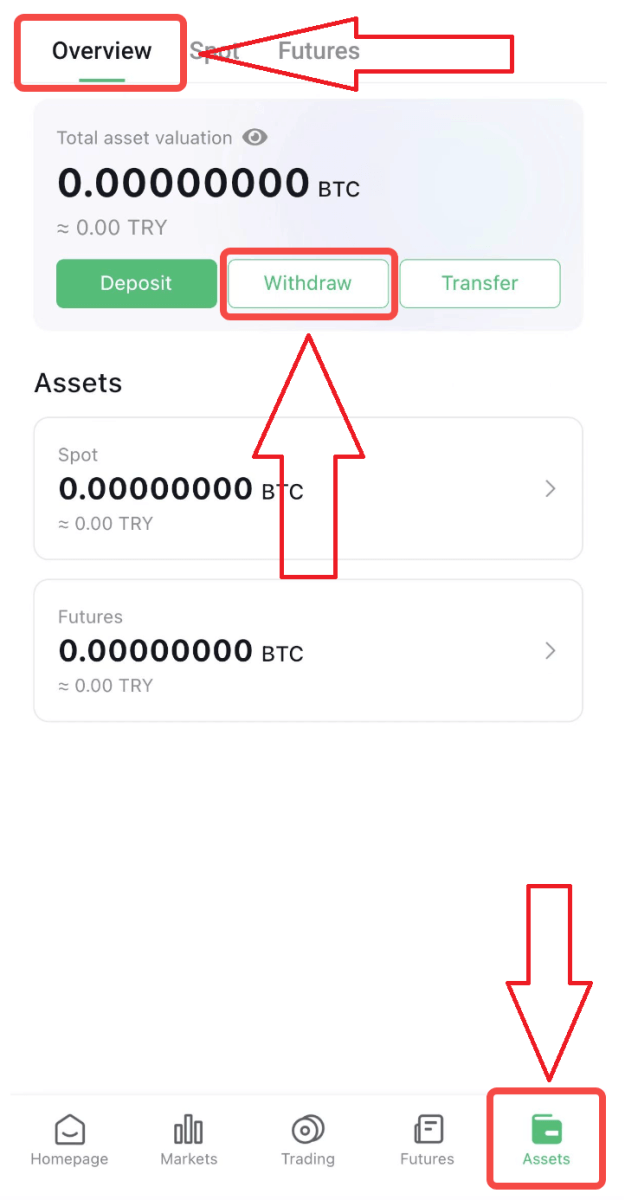
2. Veldu cryptocurrency sem þú vilt taka út, við veljum USDT í þessu dæmi.
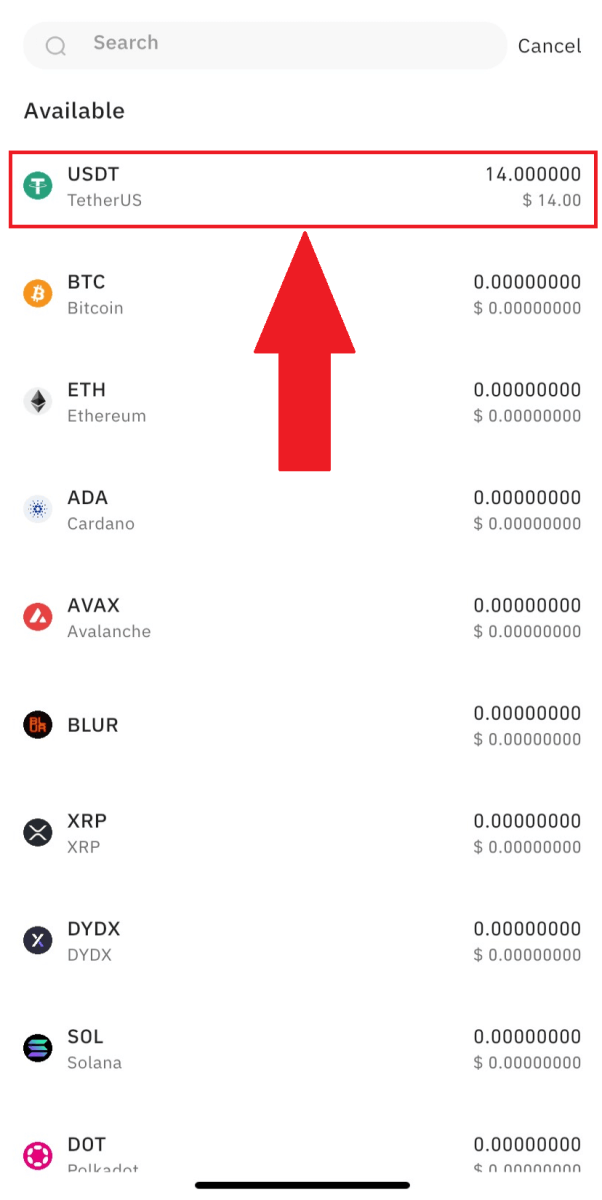
3. Veldu netið. Þegar við erum að taka út USDT getum við valið TRON netið. Þú munt einnig sjá netgjöldin fyrir þessa færslu. Gakktu úr skugga um að netið passi við vistföngin sem netið skráði til að forðast tap á úttektum.
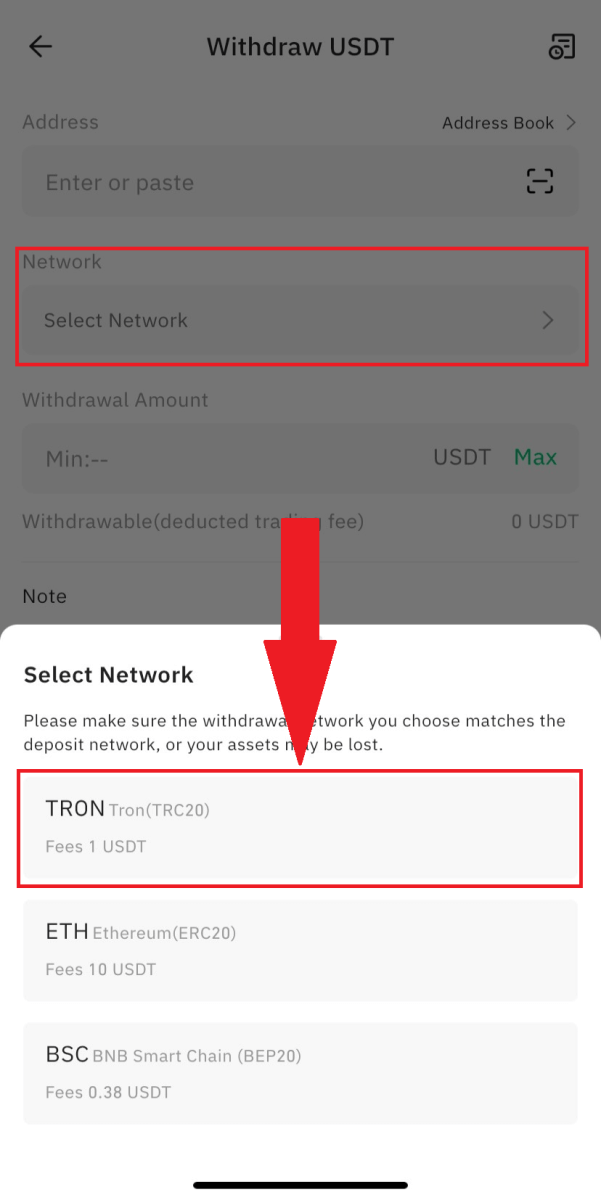
4. Sláðu inn heimilisfang viðtöku eða veldu úr heimilisfangaskránni þinni.
5. Sláðu inn upphæð úttektarinnar og þú munt geta séð samsvarandi færslugjald og lokaupphæðina sem þú færð. Smelltu á [Afturkalla] til að halda áfram.
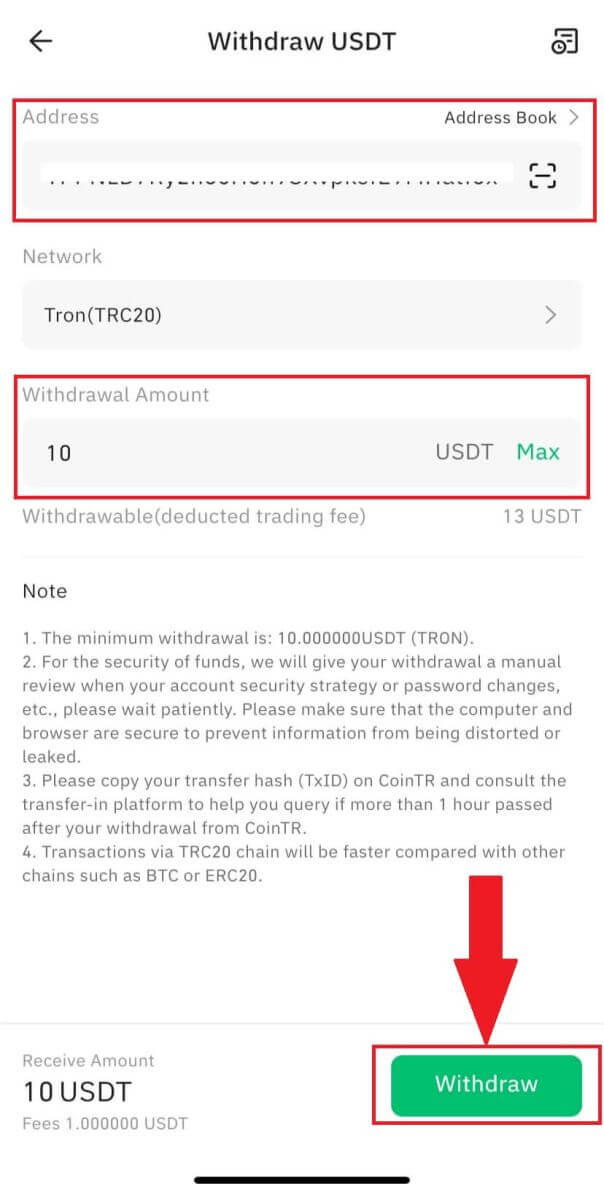
Athugaðu upplýsingarnar og áhættuvitund og smelltu síðan á [Afturkalla] .
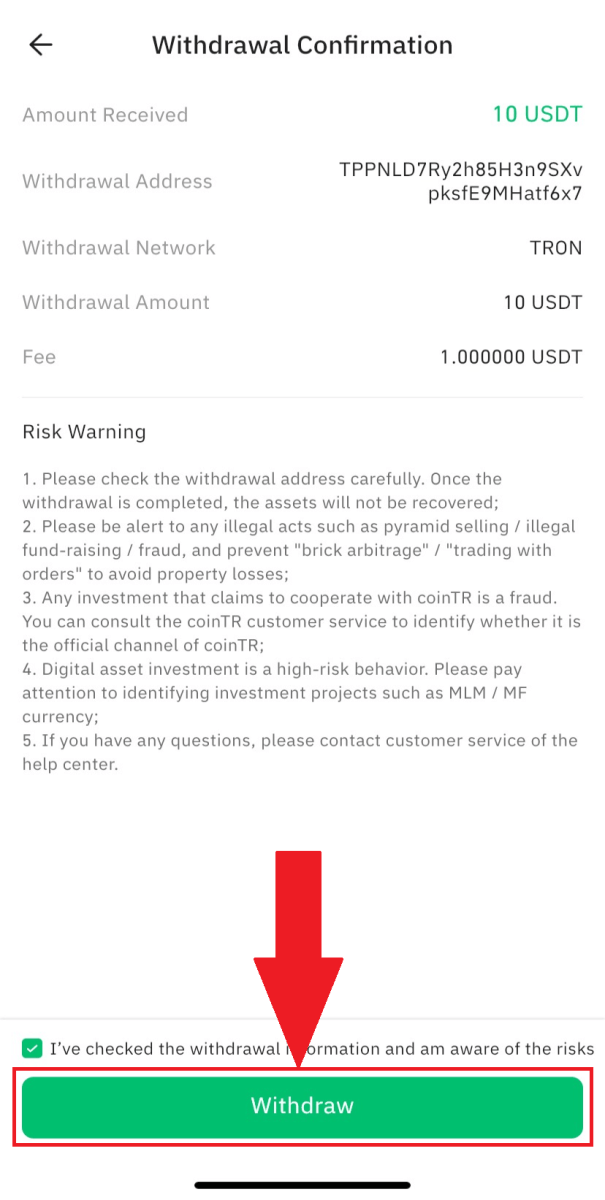
6. Ljúktu við staðfestingarferlið og smelltu á [Staðfesta] .
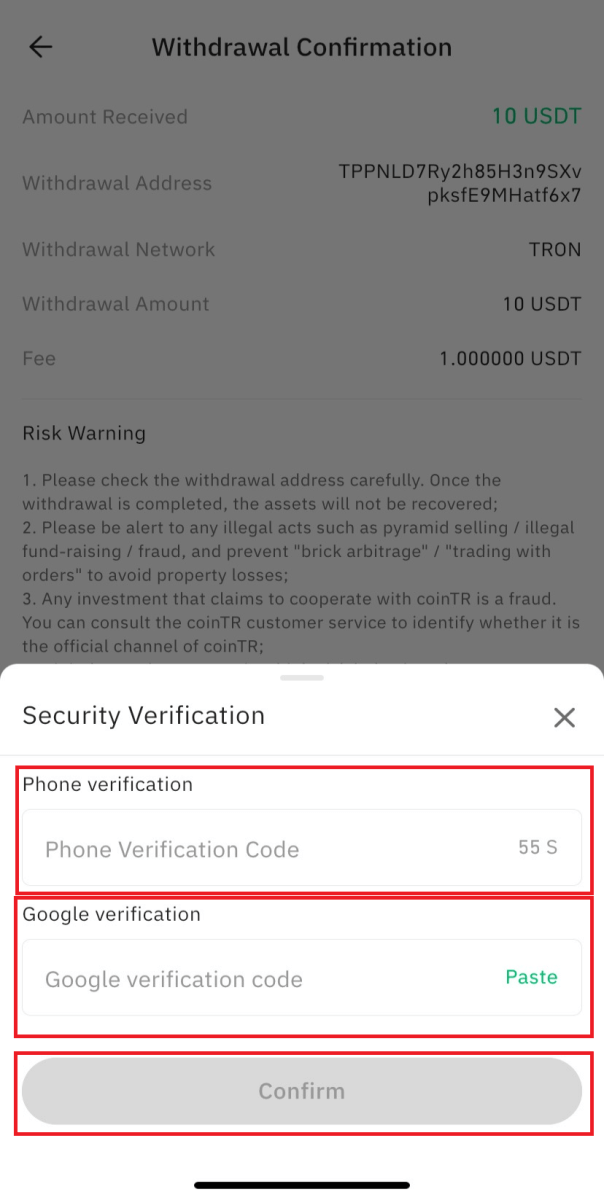
Tilkynning: Ef þú slærð inn rangar upplýsingar eða velur rangt net við flutning tapast eignir þínar varanlega. Vinsamlegast gakktu úr skugga um að upplýsingarnar séu réttar áður en þú gerir millifærslu.
Hvernig á að taka Fiat gjaldmiðil út úr CoinTR
Taka TL út á bankareikninginn minn (vef)
1. Þegar þú hefur skráð þig inn á reikninginn þinn skaltu smella á [Eignir] - [Taka til baka] - [Taka úr Fiat] efst í hægra horninu á heimasíðu vefsíðunnar.
Til að nýta CoinTR þjónustu óaðfinnanlega er nauðsynlegt að ljúka millistaðfestingu.
 2. Sláðu inn IBAN upplýsingarnar á reikningnum þínum í tyrknesku líru, sem þú hefur opnað í þínu nafni, ásamt úttektarupphæðinni sem óskað er eftir í „IBAN“ reitinn. Smelltu síðan á [Staðfesta] .
2. Sláðu inn IBAN upplýsingarnar á reikningnum þínum í tyrknesku líru, sem þú hefur opnað í þínu nafni, ásamt úttektarupphæðinni sem óskað er eftir í „IBAN“ reitinn. Smelltu síðan á [Staðfesta] . Athugið: Þú getur stillt lykilorð fyrir afturköllun í persónulegu miðstöðinni til að tryggja öryggi reikningsins.
Taka TL út á bankareikninginn minn (app)
1. Þegar þú hefur skráð þig inn á reikninginn þinn, smelltu á [Eignastýring] - [Innborgun] - [TRY Úttekt] efst til hægri á heimasíðu vefsíðunnar.2. Sláðu inn IBAN-upplýsingarnar á reikningnum þínum í tyrknesku líru, sem þú hefur opnað í þínu nafni, og tilgreindu þá upphæð sem þú vilt taka út í reitnum „IBAN“. Smelltu síðan á [Staðfesta] .
Algengar spurningar (algengar spurningar)
Af hverju hefur úttektin mín ekki verið færð inn?
Ef úttektin þín hefur ekki borist skaltu íhuga eftirfarandi hugsanlegar ástæður:1. Óstaðfest lokun námuverkamanna
Eftir að hafa lagt fram beiðni um afturköllun eru fjármunirnir settir í blokk sem krefst staðfestingar námuverkamanna. Staðfestingartímar geta verið mismunandi fyrir mismunandi keðjur. Ef fjármunirnir hafa ekki borist eftir staðfestingu, hafðu samband við samsvarandi vettvang til að staðfesta.
2. Úttekt í bið
Ef staðan er „Í vinnslu“ eða „Úttekt í bið“ gefur það til kynna að fjármunir séu í bið millifærslu vegna mikillar úttektarbeiðna. Kerfið vinnur úr færslum út frá innsendingartíma og handvirk inngrip eru ekki tiltæk. Bíðið þolinmóður.
3. Rangt eða vantar merki.
Ákveðnar dulmál krefjast merkimiða/athugasemda (minningar/merkja/athugasemda) meðan á afturköllun stendur. Athugaðu merkið á innborgunarsíðu samsvarandi vettvangs. Fylltu það rétt út eða staðfestu með þjónustuveri pallsins. Ef ekki er þörf á merki, fylltu út 6 tölustafi af handahófi á afturköllunarsíðu CoinTR. Rangt eða vantar merki geta valdið bilun í afturköllun.
4. Mishæft afturköllunarnet
Veldu sömu keðju eða net og heimilisfang samsvarandi aðila. Staðfestu vandlega heimilisfangið og netið áður en þú sendir inn beiðni um afturköllun til að forðast bilun í afturköllun.
5. Upphæð úttektargjalds
Færslugjöld sem greidd eru til námuverkamanna eru mismunandi eftir upphæðinni sem sýnd er á afturköllunarsíðunni. Hærri gjöld leiða til hraðari komu dulritunar. Gakktu úr skugga um að þú sért meðvitaður um upphæð gjaldsins sem birtist og áhrif þess á viðskiptahraða.
Hversu langan tíma tekur það að taka út úr CoinTR?
Flutningur yfir dulritunar blockchain net fer eftir ýmsum hnútum á mismunandi blokkarnetum.Venjulega tekur flutningur 3–45 mínútur, en hraðinn getur verið hægari á tímabilum með mikilli þrengslum á netkerfi. Þegar netið er stíflað geta eignaflutningar fyrir alla notendur orðið fyrir töfum.
Vinsamlegast vertu þolinmóður og ef meira en 1 klukkustund er liðin frá afturköllun þinni frá CoinTR, afritaðu flutningshassið þitt (TxID) og hafðu samband við móttökuvettvanginn til að hjálpa þér að fylgjast með millifærslunni.
Áminning: Viðskipti á TRC20 keðjunni hafa almennt hraðari vinnslutíma samanborið við aðrar keðjur eins og BTC eða ERC20. Það er mikilvægt að tryggja að valið net passi við netið sem þú ert að taka fé frá. Ef þú velur rangt net gæti það leitt til taps á fjármunum þínum. Vinsamlegast farðu varlega og staðfestu netsamhæfi áður en þú heldur áfram með viðskipti.
Er hægt að leggja úttektina frá samsvarandi vettvangi inn á reikninginn strax?
Þegar þú tekur út dulritunargjaldmiðla eins og BTC til CoinTR, er mikilvægt að hafa í huga að lokið úttekt á sendingarvettvanginum tryggir ekki tafarlausa innborgun á CoinTR reikninginn þinn. Innborgunarferlið felur í sér þrjú skref:1. Flutningur frá úttektarvettvangi (eða veski).
2. Staðfesting af blokk miners.
3. Koma inn á CoinTR reikninginn.
Ef afturköllunarvettvangurinn heldur því fram að afturköllunin hafi tekist en CoinTR reikningurinn þinn hefur ekki fengið dulmálið, gæti það verið vegna þess að blokkirnar hafa ekki verið staðfestar að fullu af námumönnum á blockchain. CoinTR getur aðeins lánað dulmálinu þínu inn á reikninginn þegar námumenn staðfesta að tilskildum fjölda blokka hafi verið náð.
Lokaþrengingar geta einnig valdið töfum á fullri staðfestingu. Aðeins þegar staðfestingunni er lokið á fullum blokkum mun CoinTR geta lagt inn dulmálið þitt inn á reikninginn. Þú getur athugað dulritunarstöðuna þína á reikningnum þegar hún hefur verið lögð inn.
Áður en þú hefur samband við CoinTR skaltu íhuga eftirfarandi:
1. Ef blokkirnar hafa ekki verið staðfestar að fullu, vertu þolinmóður og bíddu þar til staðfestingarferlinu er lokið.
2. Ef blokkirnar hafa verið staðfestar að fullu en innborgun á CoinTR reikninginn hefur ekki átt sér stað ennþá, bíddu eftir stuttri töf. Þú getur líka spurt með því að gefa upp reikningsupplýsingar (tölvupóstur eða sími), dulritunarnúmerið, viðskiptaauðkenni (myndað af úttektarvettvanginum) og aðrar viðeigandi upplýsingar.


